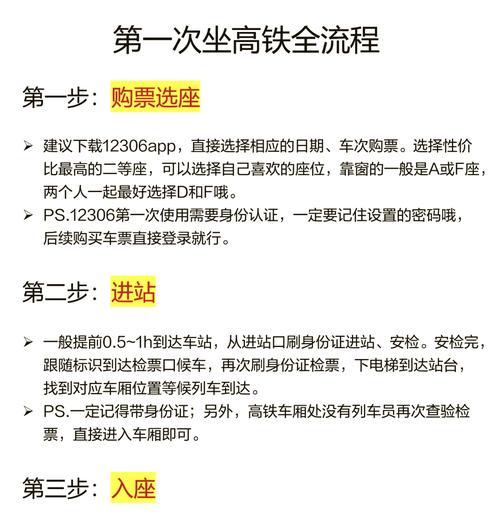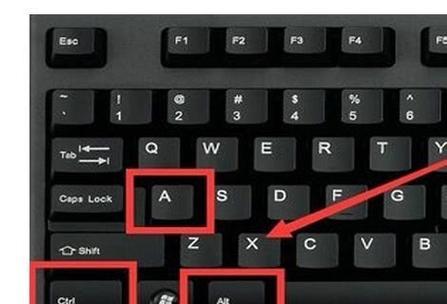笔记本电脑作为现代人办公、学习甚至娱乐的重要工具,其功能性和外观设计越发受到用户的关注。笔记本电脑氛围灯这一功能,给笔记本电脑增添了不少时尚气息和个性化元素。本文将详细介绍如何开启笔记本电脑的氛围灯,并提供一些实用技巧和常见问题解答,以帮助用户更好地使用这一功能。
一、认识笔记本电脑的氛围灯
笔记本电脑氛围灯通常是指位于键盘区域的小灯,它们可以通过不同的颜色和亮度为用户提供更为个性化和舒适的使用环境。氛围灯不仅能提升整机的颜值,还能在夜间或光线较暗的场景中提供更好的视觉体验。我们需要了解自己的笔记本是否支持氛围灯功能,以及支持哪些开启方式。
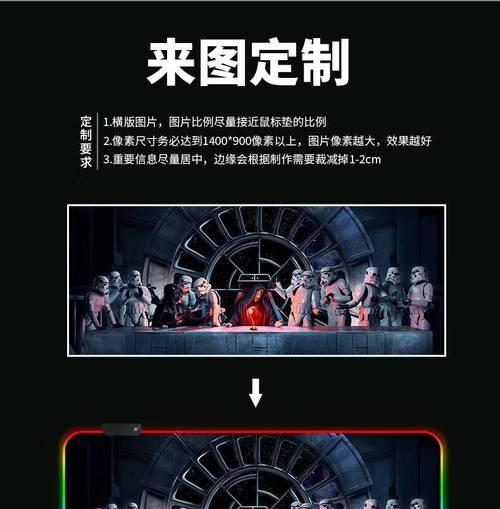
二、检查笔记本电脑是否支持氛围灯功能
不同品牌和型号的笔记本电脑支持的功能不同,氛围灯功能也不例外。大多数情况下,高档的游戏笔记本或者部分高端商务笔记本会配备氛围灯。我们可以查看笔记本的说明书,或者直接在键盘区域寻找是否有氛围灯的标识。也可以通过笔记本的设计和品牌标志来判断。

三、开启笔记本电脑氛围灯的步骤
步骤1:启动电脑并进入系统
需要确保你的笔记本电脑已经开机,并成功登陆操作系统。
步骤2:查找氛围灯控制软件或选项
不同的笔记本品牌,其氛围灯的控制方式也不尽相同。一般来说,我们可以通过以下几种方式来查找和开启氛围灯:
1.内置控制面板或软件
游戏品牌笔记本:一些游戏笔记本品牌,如雷蛇或外星人,通常会自带控制氛围灯的软件,如RazerSynapse或AlienwareCommandCenter。打开这些软件后,用户通常可以在其中设置氛围灯的颜色、亮度、模式等。
其他品牌笔记本:部分品牌如华硕的ROG系列,惠普的OMEN系列等,也会提供类似的软件来控制氛围灯。
2.快捷键或Fn组合键
一些笔记本电脑可能配备了快捷键或Fn组合键来控制氛围灯。通常,用户需要查看笔记本键盘上是否有特殊的LED指示灯标志,然后尝试按下Fn键(通常为功能选择键,位于键盘左下角)加上带有相关标志的键来开启或调整氛围灯。
3.BIOS设置
极少数情况下,氛围灯的开启与调整可能需要在BIOS中进行。这种情况比较少见,如果其他方法都不奏效,可以尝试重启电脑,在启动过程中进入BIOS设置,查看是否有相关的选项。
步骤3:自定义氛围灯设置
通过上述方法找到控制面板或软件后,用户可以根据自己的喜好调整氛围灯的颜色、亮度、模式等。你可能会喜欢在夜间使用蓝色调以保持清醒,或者使用红色调来营造温馨的氛围。
步骤4:保存设置并测试效果
自定义调整完成后,记得保存设置,然后关闭或重新启动电脑以测试氛围灯的效果,确保每次开机氛围灯都能按照你的设定进行。

四、常见问题解答与实用技巧
常见问题解答
1.笔记本没有氛围灯功能,怎么办?
如果你的笔记本电脑不支持氛围灯功能,那么很遗憾,你将不能通过任何方法开启氛围灯。
2.氛围灯开启后无法关闭,怎么办?
遇到这种情况,建议先检查控制软件是否有关闭选项;如果没有,尝试二次重启电脑或重新进入BIOS检查设置。
3.氛围灯颜色无法调整,怎么办?
如果调整颜色无效,请确保软件更新至最新版本,或者尝试重新安装氛围灯控制软件。
实用技巧
1.保持软件更新:确保你的氛围灯控制软件保持最新版本,以获得最稳定和最新的功能。
2.节能使用:如果长时间不使用氛围灯,建议关闭它,以延长笔记本电池的使用时间。
3.调整亮度:在光线充足的环境中,适度调整氛围灯亮度,以免影响屏幕的可视性。
五、如何选择适合自己的笔记本电脑氛围灯
在购买新笔记本电脑时,可以将氛围灯功能作为一个参考因素。根据个人需求和喜好,选择有氛围灯调节功能的品牌和型号,会让你的使用体验更佳。
六、综合以上
通过本文的介绍与指导,相信您已经了解如何开启笔记本电脑的氛围灯,并对可能遇到的问题有了相应的解决方法。希望这些内容能帮助您更愉快地使用笔记本电脑,并享受个性化使用体验带来的乐趣。